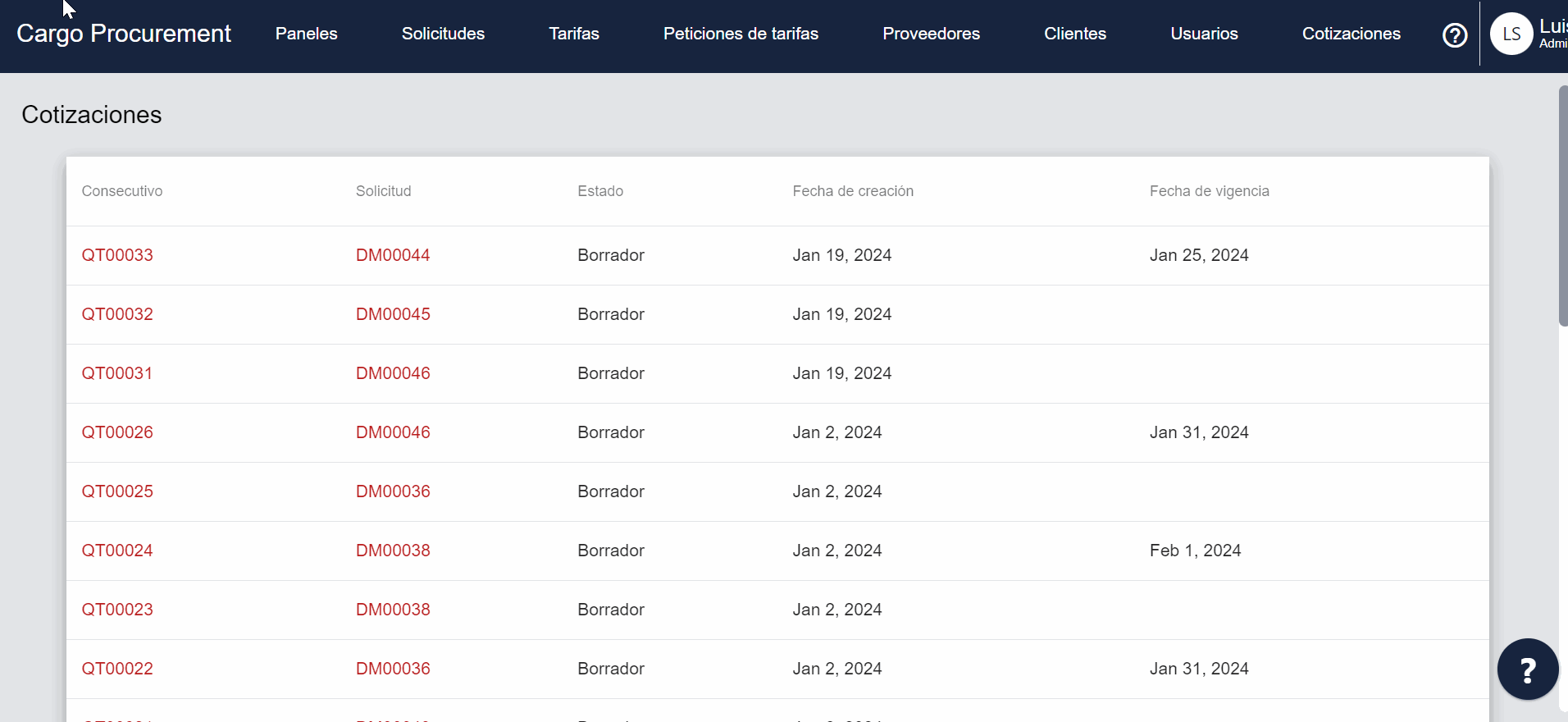Cotizaciones
Ya teniendo la solicitud y los cargos, vamos a crear una cotización. El módulo Cotizaciones cuenta con una sección independiente con los detalles de cada una:
Crear cotización 🆕
Las solicitudes son como un centro de mando, por eso para crear una cotización debes dirigirte a la solicitud en particular; tal como hicimos para petición de tarifas y clientes. La tarjeta te conducirá al formulario de creación:
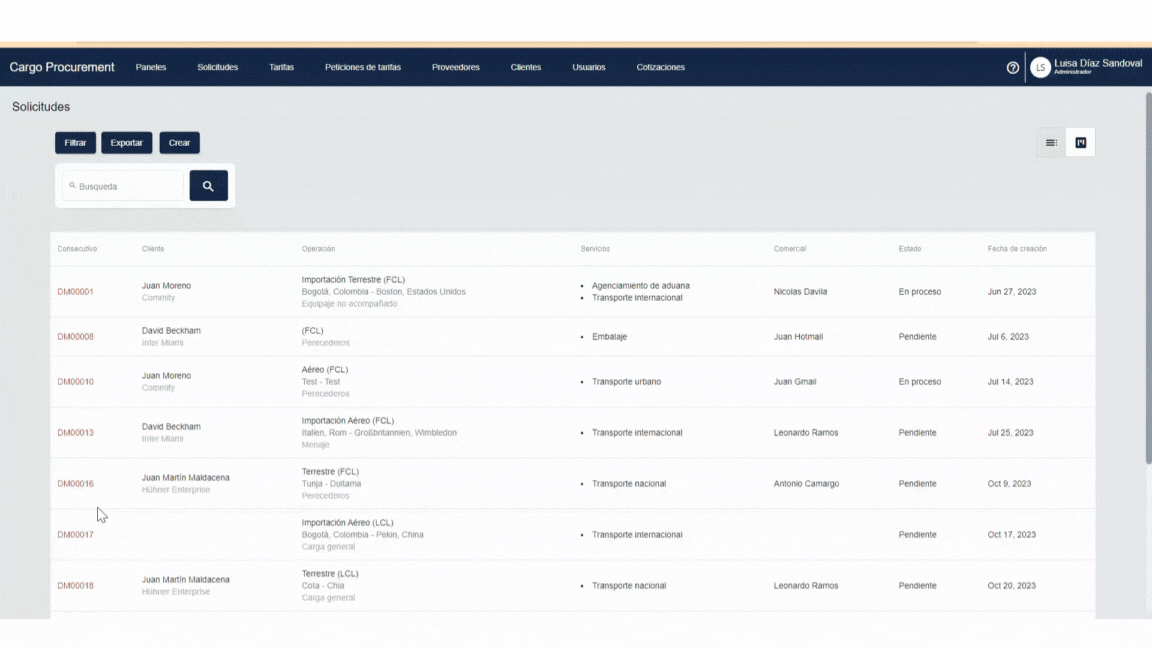
Aquí debes tener en cuenta ciertos detalles importantes a la hora de generar la cotización:
- La fecha de vencimiento de la cotización debe ser establecida si el status de la misma es diferente a borrador.
- Si la cotización se establece como liquidable, debe al menos contar con un servicio, y este servicio contar con al menos un item.
- La fecha de vencimiento no puede configurarse a una fecha menor a la actual.
- La moneda que se establece en la cotización es la moneda con la cual se va a totalizar la misma, independiente de las divisas elegidas en los items.
- Si la cotización es liquidable, se mostrarán los valores totales de compra, venta y ganancia; tanto para la cotización en sí como para los servicios e items.
Crear Servicio de cotización 🆕
Una vez creada la cotización, se deben definir los servicios que la integran junto con los proveedores que los prestan:
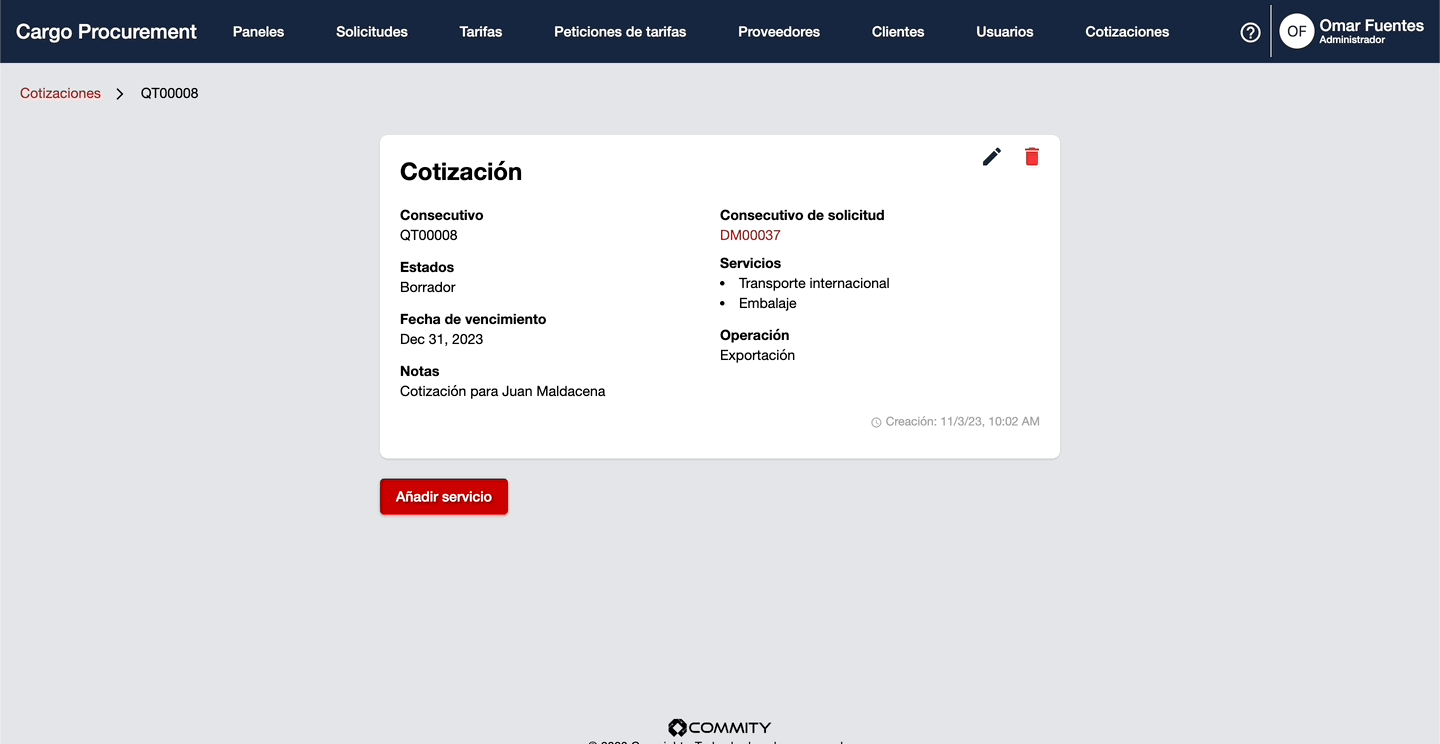
Te recomendamos ver los servicios que presta cada proveedor para agilizar la creación de la cotización.
Crear item de servicio en cotización 🆕
Para cada servicio es posible crear el item, que se refiere a todo lo cobrado por el servicio. Por ejemplo, si será un cobro por peso, aduana o contenedor. Además se ajustarán valores de compra y venta dependiendo del margen de ganancia establecido. Otro rasgo importante dentro de los items, es que puedes seleccionar si este item es requerido como parte del servicio o puede ser descartado. Igualmente con el IVA.
Un detalle a tener en cuenta a la hora de crear un item, es la moneda con la cual se va a cotizar dicho item. Puedes crear tantos items sean necesarios con las monedas habilitadas, lo importante es que dependiendo la moneda de totalización, la conversión se hará automaticamente.
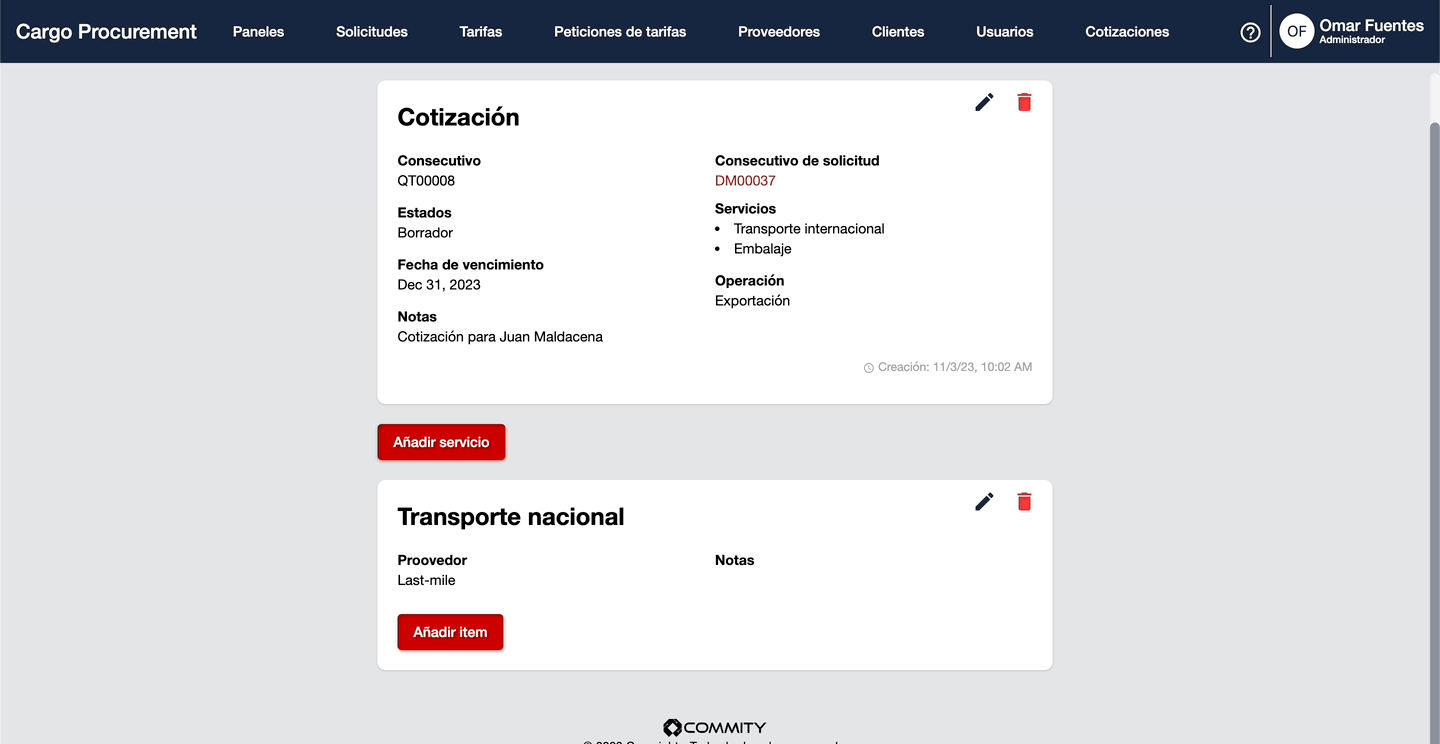
Configuración de tasas de cambio 💸
La moneda central de la aplicación es el peso colombiano (COP), sin embargo, puedes configurar dos tasas de cambio adicionales, dolares estadounidenses (USD) y euros (EUR). De esta manera, lograrás hacer la cotización con el valor de cambio según la tasa actual o manejando un valor determinado manualmente. La aplicación no esta restringida a solamente estas dos monedas de cambio, contamos con un gran número de divisas que a consideración del cliente se pueden habilitar.
Si tienes un item en dolares o euros y no has configurado una tasa de cambio para dicha moneda, saltará un error advirtiendo que debes establecerla.
Listado de cotizaciones
Dentro del listado principal de cotizaciones, ademáas de visualizar cada una de las cotizaciones creadas, tienes la posibilidad de organizar de manera ascendente o descendente, las columnas de consecutivo, solicitud, fecha de creación y fecha de vigencia, para activar dicha acción solo debes ejecutar un click en el encabezado de estas.